5 formas de hacer que tu iPhone sea menos molesto
Publicado: 2022-01-29Mi pareja me hizo una pregunta muy importante recientemente. "¿Cómo desactivas ese molesto mensaje en el iPhone para actualizar iOS?"
"¿Qué?" Yo dije.
"Cada vez que trato de hacer algo rápido y urgente en mi teléfono, aparece este mensaje que me dice que actualice el sistema operativo". El pauso. "¿Eso no te pasa a ti?"
"No. Probablemente sea una configuración que apagué", dije. Y así comenzó un juego de "¿te pasa esto?" sobre nuestros iPhones.
 Personalizo al máximo mi configuración. ¿Excesivas notificaciones de distintivos? no los tengo ¿Alguien puede ver mis mensajes de texto entrantes en mi pantalla de bloqueo? No. Después de una pequeña lluvia de ideas, aquí hay cinco sugerencias que se me ocurrieron para hacer que tu iPhone sea menos molesto.
Personalizo al máximo mi configuración. ¿Excesivas notificaciones de distintivos? no los tengo ¿Alguien puede ver mis mensajes de texto entrantes en mi pantalla de bloqueo? No. Después de una pequeña lluvia de ideas, aquí hay cinco sugerencias que se me ocurrieron para hacer que tu iPhone sea menos molesto.
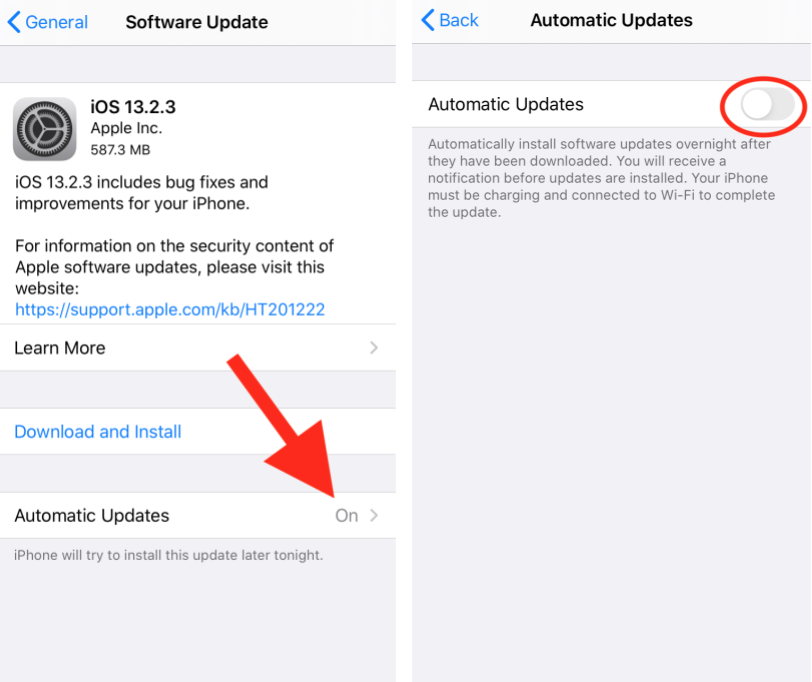
1. Deje de recibir solicitudes urgentes de 'actualización'
¿Ve con frecuencia mensajes emergentes para actualizar su sistema operativo? Para detenerlos, debe desactivar las actualizaciones automáticas en la configuración. Ir:
Ajustes > General > Actualización de software > Actualizaciones automáticas = Desactivado
Pro: Ya no verás las molestas notificaciones. Desventajas: no necesariamente sabrás de inmediato cuando haya disponible una actualización para tu sistema operativo. En un mundo perfecto, vería aparecer una notificación de insignia en su ícono de Configuración cuando un nuevo sistema esté disponible para descargar e instalar. En realidad, la insignia generalmente solo aparece días después del lanzamiento (no estoy seguro de por qué es así). Si te enteras de que hay una nueva actualización disponible, la verás cuando abras Configuración > General > Actualización de software.
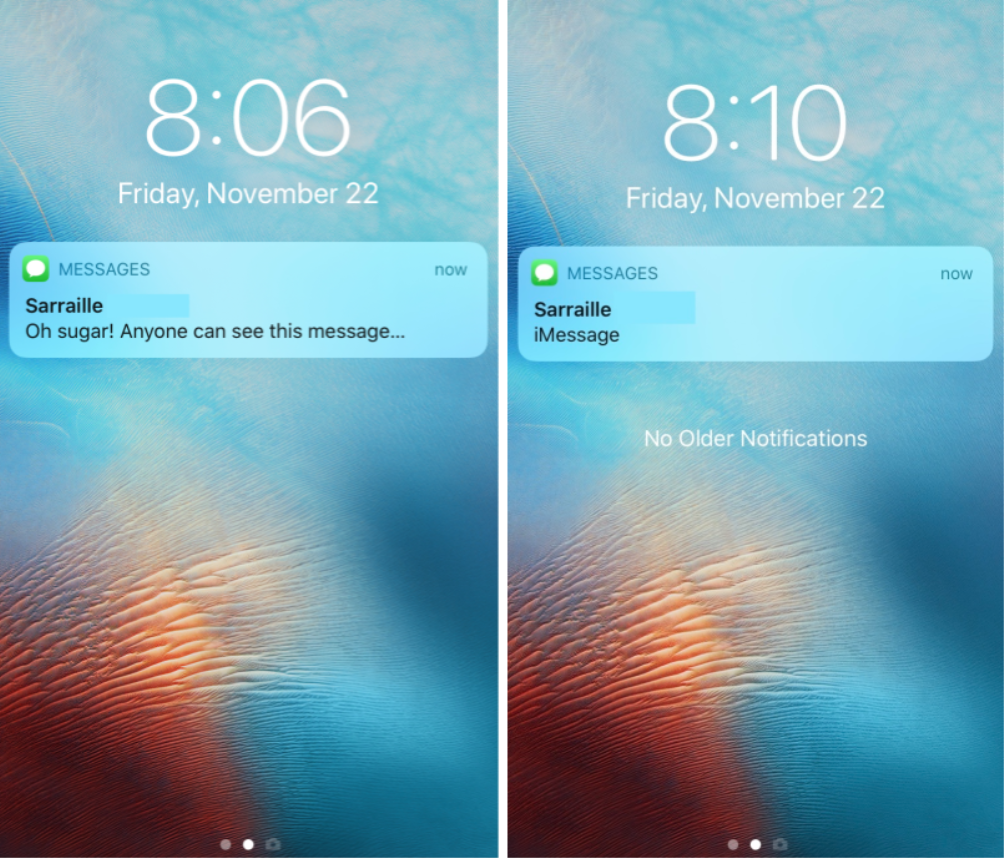
2. Ocultar el texto de los mensajes entrantes
Cuando alguien le envía un mensaje de texto a través de Apple Messages, su mensaje aparece en su pantalla de bloqueo de forma predeterminada como parte de la notificación. Puede cambiarlo para recibir la notificación pero el mensaje en sí está oculto. Eso es mucho menos molesto que preocuparse por quién podría estar espiando sus mensajes entrantes. Para cambiarlo, vaya a:
Ajustes > Notificaciones > Mensajes > Mostrar vistas previas y cambie a Nunca.
Ahora, nadie puede ver el texto de los mensajes entrantes hasta que el teléfono esté desbloqueado. Vea las imágenes de antes y después de arriba.
3. Deshabilitar o ajustar pancartas e insignias
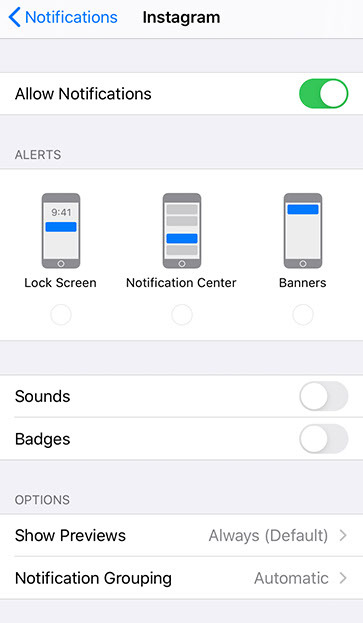
No soporto el desorden, y un recuento de credenciales sin leer es, para mí, un desorden total. Si tengo un conteo de insignias en una aplicación de iPhone, está ahí para alertarme de algo importante. Entonces, en teoría, debería revisar esas notificaciones urgentes, borrar el recuento de insignias y seguir mi camino feliz. Si no hay nada tan importante, ¿por qué contar con la insignia? Como resultado, deshabilito el conteo de insignias y las notificaciones para la mayoría de las aplicaciones en mi teléfono.
Así es como también puede desactivar los recuentos de insignias y las notificaciones. Ir:
Ajustes > Notificaciones > y elija la aplicación que desea ajustar.
Tenga en cuenta que hay tres opciones con imágenes: Pantalla de bloqueo, Centro de notificaciones y Banners. Pantalla de bloqueo se refiere a los mensajes que aparecen en su pantalla de bloqueo (como el texto completo de los mensajes entrantes, a menos que cambie la configuración predeterminada). El Centro de notificaciones es la pantalla que aparece cuando arrastra el dedo hacia abajo desde la parte superior de la pantalla. Los banners son las notificaciones emergentes que ves mientras usas tu teléfono.

Debajo de esas opciones hay dos más: Sonidos e Insignias. Los sonidos son las alertas de tono de audio. Las insignias son los círculos rojos con números que aparecen en los íconos de las aplicaciones, por ejemplo, el de su aplicación de correo electrónico que muestra cuántos mensajes no leídos tiene.
Si una aplicación no tiene una razón legítima para interrumpir su día, le recomiendo desactivar las notificaciones y las insignias de la pantalla de bloqueo como mínimo. Puede desactivarlos todos activando Permitir notificaciones en la parte superior.
¿Cómo puedes decidir qué notificaciones dejar habilitadas? Simple. ¿Es algo que usted necesita saber acerca de cuando sucede? Por ejemplo, es posible que desee recibir alertas de nuevos correos electrónicos si tiene asuntos importantes. Sin duda ayuda recibir alertas de actualizaciones de vuelos de ciertas aplicaciones de viaje cuando estás en movimiento. Su aplicación de entrega de alimentos y las aplicaciones de servicio de automóviles probablemente también le brinden información relevante en tiempo real. Sin embargo, cualquier otra cosa que no sea importante no debería molestarte con su presencia.
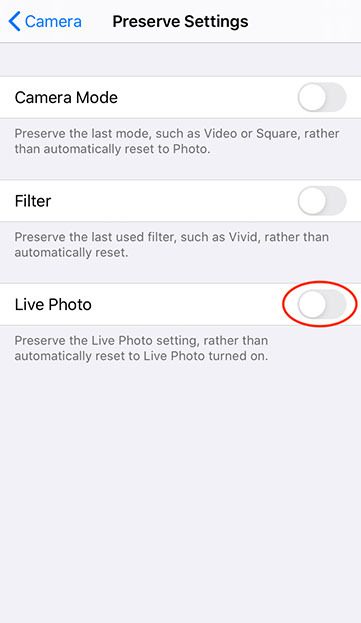
4. Deshabilitar fotos en vivo (esos molestos videos diminutos)
¿Alguna vez ha tomado o recibido una foto que resultó ser un video muy corto? ¿Y no quisiste que lo fuera? Hace unos años, Apple presentó Live Photos, una función que te permite capturar un fragmento rápido de movimiento y audio, como un video muy corto. El problema es que casi nadie, pero los entusiastas de Apple saben qué es esta función y cómo funciona. Todo lo que saben es que a veces intentan tomar una foto y terminan con un pequeño videoclip.
Si no puede molestarse, primero abra la aplicación Cámara y apague Live Photo (icono superior central). Luego ve a:
Configuración > Cámara > Conservar configuración > y habilite el botón junto a Live Photo.
Cuando está habilitado, este botón conserva su configuración de Live Photo. Entonces, si lo apagaste, permanece apagado.
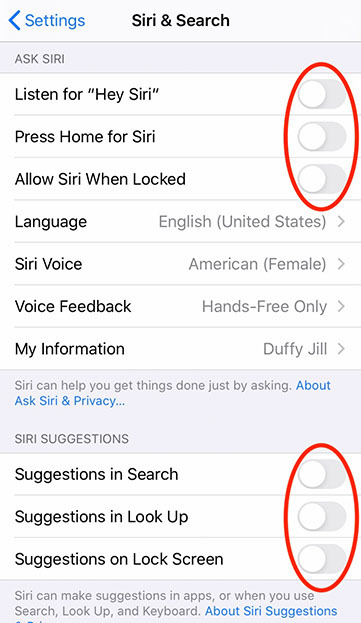
5. ¡Siri, detente!
Conozco a muchas personas cuyos trabajos implican el manejo de información confidencial. Cuando me preguntan sobre mi trabajo escribiendo sobre tecnología y si tengo algún consejo para ellos, siempre digo: "Asegúrate de desactivar Siri en tu iPhone".
Entiendo que Siri es fundamental en ciertos contextos. Es un asistente increíble para algunas necesidades de accesibilidad. También es muy útil para que las personas no miren sus teléfonos mientras conducen. (Por favor, no envíes mensajes de texto mientras conduces. Vas a matar a alguien). Dicho esto, si no necesitas Siri con regularidad, te conviene mucho apagarlo. De esa manera, no se activará automáticamente en momentos extraños y no escuchará accidentalmente algo que preferiría que nadie más escuchara. (Por si sirve de algo, Apple tiene una política muy buena de anonimizar las solicitudes enviadas a través de Siri a sus servidores, pero cada vez que digitaliza y envía información, existe el riesgo de que alguien pueda interceptarla).
Para deshabilitar Siri, vaya a:
Ajustes > Siri y Buscar > y deshabilite las seis opciones (ver arriba).
Para obtener un consejo adicional si decide mantenerla encendida, puede hacer que sea menos molesta leyendo cómo asegurarse de que Siri pronuncie su nombre correctamente. La misma pieza también te dice cómo enseñarle tu apodo.
